
Eine einfache Möglichkeit, Kalender aus dem iCloud-Backup wiederherzustellen

Jetzt ziehen es immer mehr Benutzer vor, wichtige Notizen in ihren iPhone-Kalender zu schreiben, von der trivialen Sache, eine Tüte Salz zu kaufen, bis hin zur Benachrichtigung über den Geburtstag Ihrer Mutter zu einem bestimmten Zeitpunkt. Wie Kontakte scheint auch der Kalender für einen iPhone-Benutzer unerlässlich zu sein. Da verschiedene Faktoren zu plötzlichen Datenverlusten führen können, entscheiden sich die meisten Benutzer dafür, wichtige Dateien wie Kontakte und Kalender mit iCloud zu synchronisieren, um die durch solche Unfälle verursachten Schäden zu minimieren. Solange Sie über ein iCloud-Backup verfügen, können Sie die verlorenen Dateien mit einem Klick problemlos wiederherstellen. Sehen wir uns nun an, wie Sie den Kalender aus iCloud wiederherstellen können.
Methode 1. Kalender aus iCloud auf der Website wiederherstellen
Methode 2. Kalender aus iCloud auf dem iPhone wiederherstellen
Methode 3. Stellen Sie selektiv Kalender über iCloud Backup Recovery wieder her
Bitte beachten Sie vor der Verwendung dieses Weges, dass die Kalender und Erinnerungen zusammen archiviert und gesichert werden. Es ist also unmöglich, Kalender wiederherzustellen, ohne Erinnerungen wiederherzustellen. Das bedeutet, dass Sie ein ganzes Archiv auf einmal wiederherstellen müssen. Noch wichtiger ist, dass beim Wiederherstellen eines älteren Backups alle Ereignisse oder Erinnerungen entfernt werden, die neu hinzugefügt wurden.
Schritt 1. Starten Sie Safari oder den Webbrowser Ihrer Wahl.
Schritt 2. Gehen Sie zu icloud.com.
Schritt 3. Geben Sie Ihre Apple-ID (iCloud) ein und klicken Sie dann auf die Pfeilschaltfläche , um fortzufahren.
Schritt 4. Klicken Sie auf Einstellungen. Klicken Sie auf der Registerkarte "Erweitert" auf "Kalender und Erinnerungen wiederherstellen".
Schritt 5. Klicken Sie auf die Schaltfläche Wiederherstellen rechts neben dem Archiv, das Sie wiederherstellen möchten.

Wenn Sie auf diese Weise den Kalender wiederherstellen, sollten Sie wissen, dass alle zuvor auf dem iPhone gespeicherten Daten sowie die Dateien, die Ihrem iPhone neu hinzugefügt wurden, gelöscht werden.
Schritt 1. Stellen Sie sicher, dass Sie das iPhone bereits mit iCloud synchronisiert haben.
Schritt 2. Wählen Sie auf der Hauptseite "Einstellungen" die Option "Allgemein ", um fortzufahren.
Schritt 3. Scrollen Sie nach unten und wählen Sie die Option Zurücksetzen .
Schritt 4. Wählen Sie die Option "Alle Inhalte und Einstellungen löschen".

Schritt 5. Wählen Sie nun die Option Wiederherstellen aus iCloud-Backup.
Schritt 6. Wählen Sie die gewünschten Backups der richtigen Daten aus, um den Kalender aus iCloud wiederherzustellen.

Aber was ist, wenn Sie nur den verlorenen Kalender auf Ihr iPhone zurückholen möchten? Was ist, wenn Sie einfach kein iCloud-Backup haben? Sie können sich auf Methode 4 in diesem Artikel beziehen, um die Lösung zu erhalten.
Weitere Informationen:
* So laden Sie iCloud-Backups herunter
* Beste iCloud-Alternative für iOS
Wenn Sie nur die Kalender ohne die Erinnerungen und die anderen Inhalte aus dem iCloud-Backup wiederherstellen möchten oder nicht möchten, dass das wiederhergestellte iCloud-Backup die vorhandenen Dateien auf Ihrem iOS-Gerät abdeckt, benötigen Sie Coolmuster iCloud Backup Recovery.
Dieses Wiederherstellungsprogramm ist ein professionelles Programm, mit dem Sie eine Vorschau anzeigen und die spezifischen Kalender auswählen können, die Sie aus dem iCloud-Backup wiederherstellen möchten, oder Sie können auch das gesamte iCloud-Backup auf Ihrem Gerät wiederherstellen. Das leistungsstarke Programm unterstützt die Wiederherstellung verschiedener Dateien von allen Generationen von iPhone / iPad / iPod, einschließlich Kalendern, Kontakten, Fotos, Notizen, Erinnerungen usw.
So geht's:
Schritt 1. Laden Sie das installierte Programm herunter und starten Sie es auf Ihrem Computer. Melden Sie sich dann mit Ihrer Apple-ID und Ihren Codes bei Ihrem iCloud-Konto an.

Schritt 2. Danach erhalten Sie einen Code auf Ihrem iOS-Gerät. Bitte tippen Sie auf die Schaltfläche "Überprüfen", um die nächste Schnittstelle zu erhalten. Jetzt können Sie die Dateitypen auswählen und auf "Weiter" tippen.

Schritt 3. Rufen Sie den Abschnitt Kalender auf, um eine Vorschau der Details anzuzeigen. Wählen Sie die gewünschten Kalender aus und klicken Sie auf "Auf Computer wiederherstellen", um die ausgewählten Kalender sofort aus dem iCloud-Backup wiederherzustellen.
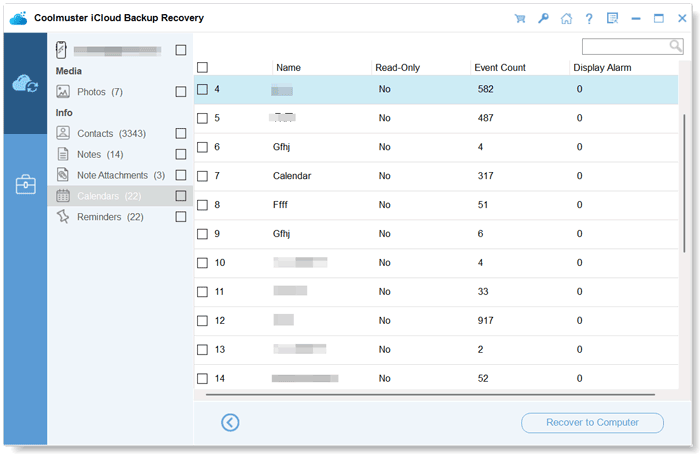
Verwandte Artikel:
So stellen Sie Dateien vom iPad ohne iCloud wieder her
Top 5 iCloud-Bypass-Tools, die Sie lieben würden
[Neu] Wie kann man Textnachrichten von einem defekten iPhone auf 5 Arten wiederherstellen?
4 Möglichkeiten, Fotos von einem toten iPhone wiederherzustellen (All-inclusive)
So stellen Sie gelöschte Viber-Nachrichten auf dem iPhone wieder her (mit / ohne Backup)

 iPhone-Wiederherstellung
iPhone-Wiederherstellung
 Eine einfache Möglichkeit, Kalender aus dem iCloud-Backup wiederherzustellen
Eine einfache Möglichkeit, Kalender aus dem iCloud-Backup wiederherzustellen